iPhone6s上网速度慢如何解决
相关话题
有很多小伙伴反映在使用 iPhone6 手机连接无线以后,发现上网的速度比较慢,比如打开网页慢,下载软件慢、看视频卡等现象。遇到这种情况我们具体该怎么解决呢?下面就由小编跟大家分享一下解决方法吧,欢迎大家来阅读学习~
iPhone6s上网速度慢解决方法
在解决问题以前,我们先要确定当前无线网络,是光你一个人慢,还是所有人都慢。如果当前有很多个人在同时使用一个无线网络,恰好无线连接的网络宽带也小,对于这样的慢应该是属于正常的情况。又比如你当前在外面使用一些公用 WiFi 无线网络,慢的话也应该是正常情况。

如果你当前用 iPhone6 上网不属于上面的情况,比如是在自己家,也或是公司的办公室,电脑上网都很快,就是手机上网速度有点慢,是这种情况的话,那我们可以尝试从 DNS 这个节点下手。

什么是 DNS 呢? 它的作用很大,我们天天都会用到它,只是我们平时都没察觉到它罢了。举一个例子,比如我们要访问百度的首页:www.baidu.com ,在网络上有一个或多个 IP 地址是与 www.baidu.com 相对应的。我们可以在电脑系统上用 Ping 命令找出它的 IP 地址,如下图所示
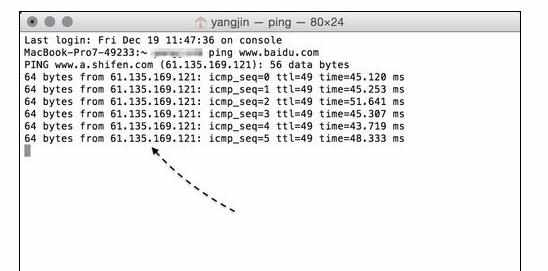
在我们实际的使用中,并不会在电脑或手机的浏览器中输入一个网站的 IP 地址,如果是那样的话,会非常不方便,非常痛苦。所以此时 DNS 就走到了中介的作用,当我们在电脑或手机上访问 www.baidu.com 时,通过它可以把我们带到网站的真实地址。下图中显示的是当我们访问一个网站时的过程,从上而下。

在知道了DNS 的作用以后,就知道了其实它是可以影响到我们上网的速度,这就好比你在城里打的一样,有经验的师傅知道哪条路线不堵,能让你在最快的时间内到达目的地。那怎么在 iPhone6 手机上查看自己当前连接网络的 DNS 地址呢?先请打开屏幕上的“设置”应用,如图所示
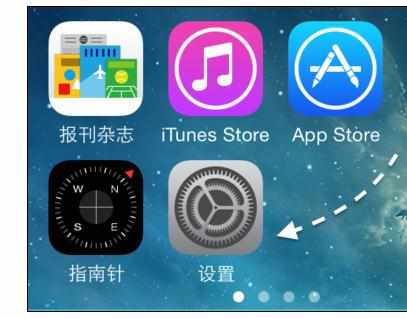
在设置列表里请点击“无线局域网”一栏,如图所示
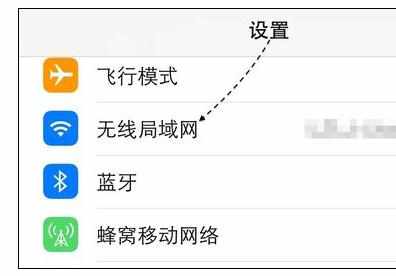
接着在无线局域网里,点击当前已经连接了无线右侧的“信息”图标,如图所示
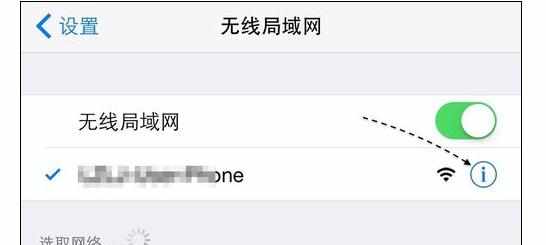
随后在在 IP 地址下方可以看到有 DNS 一栏,这个地址一般是由连接无线上的路由器为我们分配的,如图所示
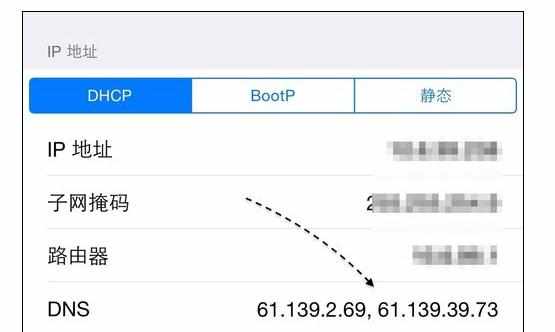
一般情况下,个人喜欢把这里的 DNS 地址更改为 114.114.114.114 这个全国通用的 DNS 地址,效果相对还可以。当然,如果你有更好的 DNS 地址,可以填写在这里。
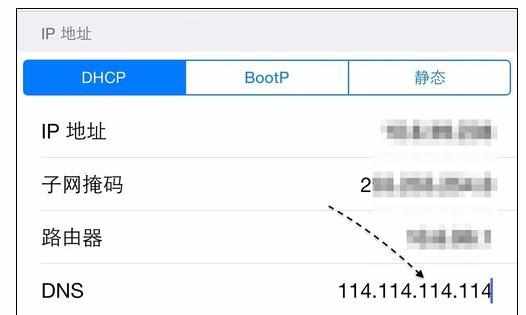
当我们在 iPhone 手机上更改了更好的 DNS 地址时,相当于找了一个带路的好师傅,然后再尝试一下上网的速度,看看是不是要好一些。
iP